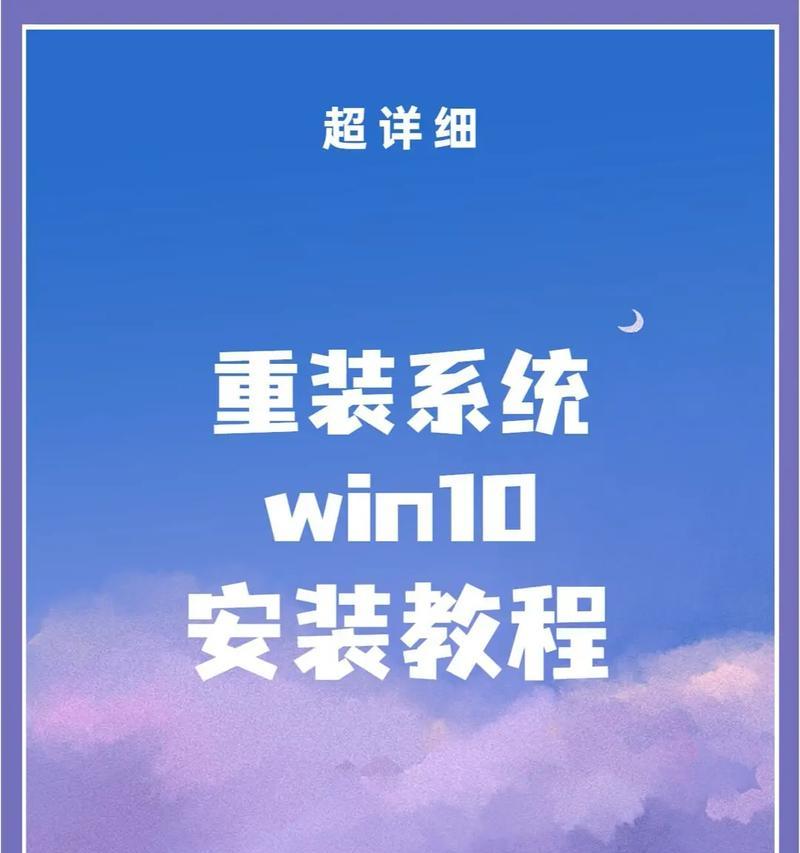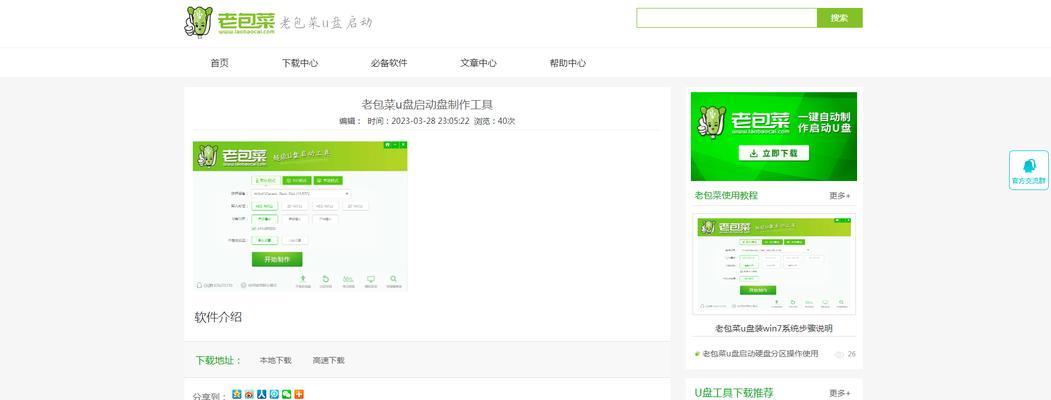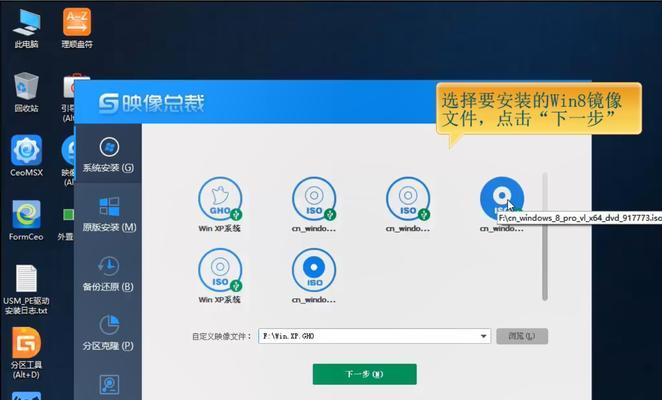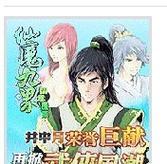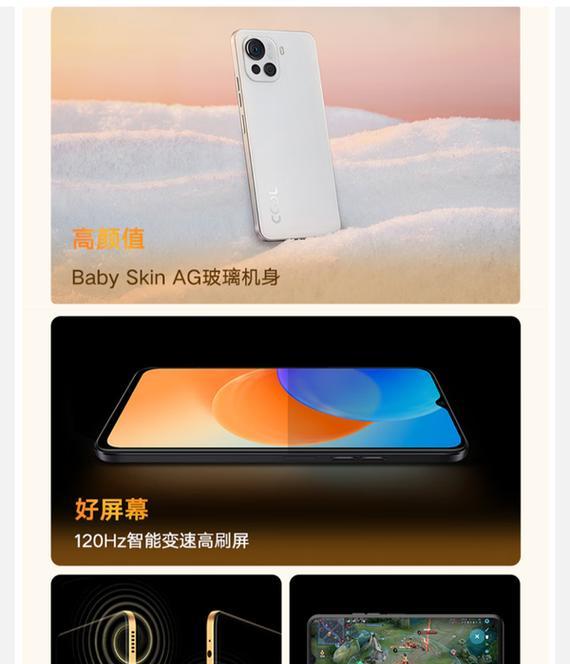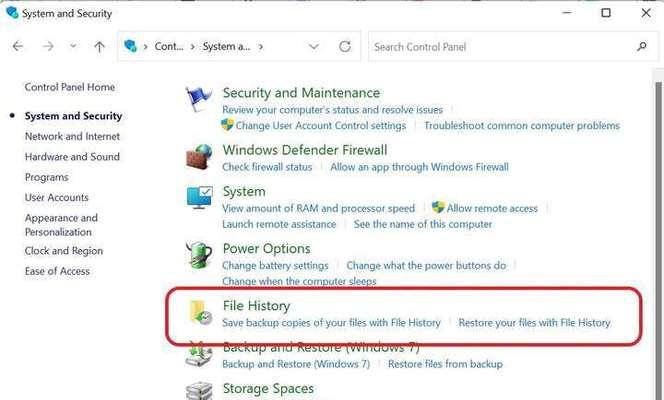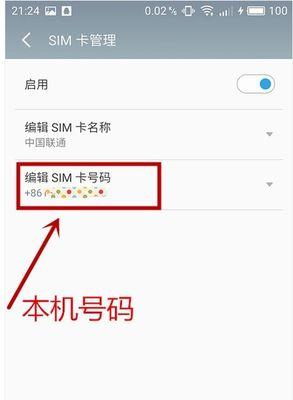在使用电脑的过程中,我们有时会遇到系统崩溃、病毒感染等问题,这时候就需要重新安装操作系统。本文将详细介绍如何使用U盘重新安装Win8系统,帮助用户解决系统问题。
文章目录:
1.准备工作——获取Win8镜像文件
我们需要下载并获取Windows8的镜像文件。这可以通过官方网站或其他可靠渠道进行下载,确保获得正版文件。
2.制作启动U盘
使用一台已经安装好Windows系统的电脑,插入U盘并打开Windows8镜像文件。使用专业的U盘启动制作工具,将镜像文件写入U盘并制作成启动盘。
3.进入BIOS设置
重启电脑并按下相应的按键(通常是F2、F8、F10等)进入BIOS设置界面。在"Boot"或"启动"选项中将U盘设为第一启动设备。
4.安装界面
电脑将会从U盘启动,进入Windows8安装界面。在此界面中,选择安装语言、时区和键盘布局等设置,并点击"下一步"。
5.授权协议
阅读并同意Windows8的授权协议后,点击"下一步"继续安装过程。
6.安装类型
选择"自定义:仅安装Windows(高级)"选项,进入安装类型界面。
7.磁盘分区
在磁盘分区界面中,选择要安装系统的磁盘,并点击"新建"来创建新的分区。
8.系统安装
选择新建的分区,并点击"下一步"开始系统的安装过程。此时,电脑将会自动重启,完成安装。
9.用户设置
在系统重启后,按照指示进行用户设置,包括设置用户名、密码等信息。
10.Windows更新
安装完成后,系统会自动进行Windows更新。根据提示,连接网络并更新系统以获取最新的补丁和驱动程序。
11.驱动程序安装
部分硬件设备可能需要手动安装相应的驱动程序,通过官方网站或光盘获得并安装相应的驱动程序。
12.应用程序安装
根据个人需求,重新安装所需的应用程序,并确保其兼容性。
13.个性化设置
根据个人喜好,进行个性化的设置,包括桌面壁纸、屏幕保护等。
14.数据迁移
如果需要,可以将之前备份的数据迁移到新系统中,确保数据的完整性。
15.完成重装
经过以上步骤,我们已经成功完成了U盘重装Win8系统的过程。现在,您可以享受全新的Windows8系统了!
通过本文介绍的详细步骤,我们可以轻松地使用U盘重装Win8系统,解决系统问题。重装系统是维护电脑性能和安全的重要方法之一,希望本文能对大家有所帮助。记得在操作过程中备份重要数据,以免造成不必要的损失。